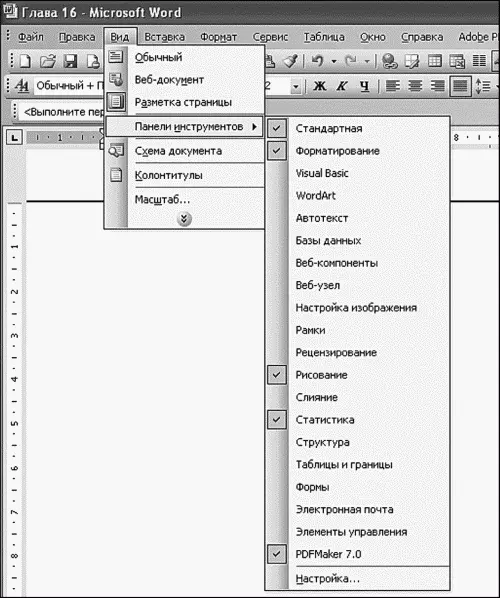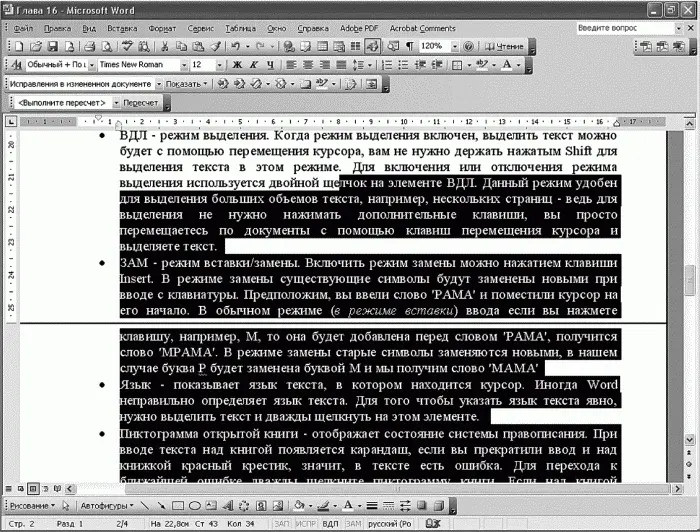Файл — содержит команды для работы с файлами (создание нового документа, открытие, сохранение, сохранение под другим именем), для печати документа и команду выхода.
Правка — содержит команды для редактирования документа (команды для работы с буфером обмена, команды поиска и замены текста и др.).
Вид — команды этого подменю позволяют изменить внешний вид окна документа. Лично мне больше нравится вид Разметка страницы, а вам, возможно, понравится Обычный режим — все зависит от вкуса. Тем не менее с помощью данного меню вы сможете подобрать вид документа исходя из того, что нужно будет с ним сделать.
Вставка — используется для вставки в документ различных объектов (рисунков, закладок и т. д.).
Формат — содержит команды форматирования текста.
Сервис — содержит служебные команды (выбор языка, проверка правописания, вызов окна параметров и др.).
Таблица — команды для работы с таблицами.
Окно — команды для управления окнами.
Справка — управление справочной системой.
13.1.2. Панели инструментов
Как уже отмечалось ранее, панели инструментов используются для быстрого доступа к командам главного меню. В большинстве случаев вы будете использовать три панели инструментов, изображенные на рис. 108:
Стандартная — дублирует некоторые команды меню Файл, Правка и Вид.
Форматирование — содержит команды изменения форматирования текста.
Рисование — позволяет добавить графические объекты в документ.
Остальные панели инструментов появляются автоматически по мере необходимости, например при работе с картинками появится панель Настройка изображения, а при работе с таблицами — панель Таблицы и границы. Вы можете в любой момент включить любую панель инструментов с помощью меню Вид, Панели инструментов (рис. 109).
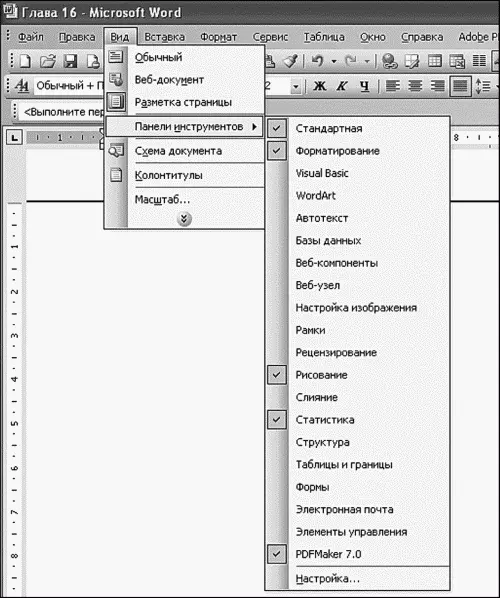
Рис. 109. Панели инструментов.
Если вы не знаете, для чего используется та или иная кнопка на панели инструментов, просто подведите к ней указатель мыши — через секунду появится всплывающая подсказка, информирующая вас о назначении данной кнопки.
В нижней части окна MS Word отображается строка состояния (рис. 110). Поговорим о ее элементах (по порядку слева направо):
Стр. номер — номер текущей страницы.
Разд. номер — указывает номер раздела документа.
Номер /число — показывает номер текущей страницы и общее число страниц в документе.
На… значение — расстояние от верхнего края страницы до места вставки (не обращайте пока на него внимания — на данном этапе вам это не нужно).
Ст… номер — номер строки, в которой находится курсор.
Кол… номер — номер колонки, в которой находится курсор.
ЗАП — состояние записи макроса. Макрос — это специальная последовательность действий, которую должен выполнить MS Word. Макросы используются для автоматизации работы с документами и разрабатываются на языке Visual Basic. В этой книге мы не будем рассматривать макросы, поскольку это выходит за ее рамки.
ИСПР — если элемент ИСПР окрашен в яркий цвет, включен режим исправлений. Режим исправлении используется при многопользовательской работе над документом, чтобы все видели, кто и какие изменения внес. Для того чтобы включить режим исправлений, дважды щелкните на элементе ИСПР.

Рис. 110. Строка состояния.
ВДЛ — режим выделения. Когда режим выделения включен, выделить текст можно будет с помощью перемещения курсора, вам не придется держать нажатой Shift. Для включения или отключения режима выделения используется двойной щелчок на элементе ВДЛ. Данный режим удобен для выделения больших объемов текста, например нескольких страниц — ведь для выделения не нужно нажимать дополнительные клавиши, вы просто перемещаетесь по документу с помощью клавиш перемещения курсора и выделяете текст (рис. 111).
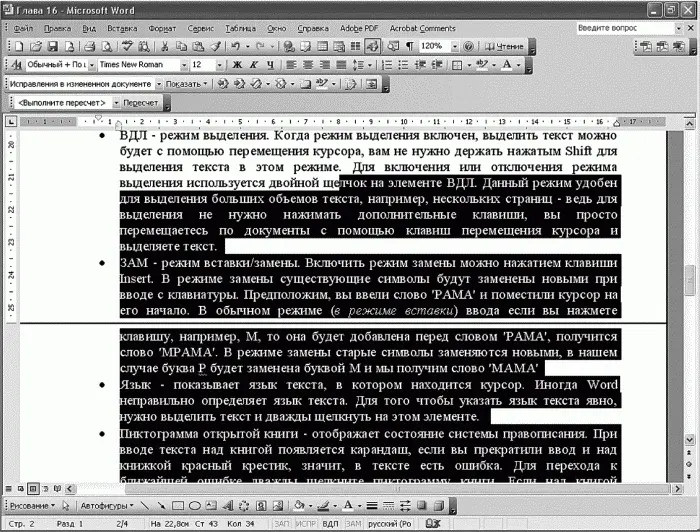
Рис. 111. Выделение текста.
ЗАМ — режим вставки/замены. Включить режим замены можно нажатием клавиши Insert. В режиме замены существующие символы будут заменены новыми при вводе с клавиатуры. Предположим, вы ввели слово «РАМА» и поместили курсор на его начало. В обычном режиме ввода (по умолчанию — вставки) при нажатии клавиши, например с буквой М, она будет добавлена перед словом «РАМА», получится слово «МРАМА». В режиме замены старые символы заменяются новыми, в нашем случае буква Р будет заменена буквой М и мы получим слово «МАМА».
Читать дальше
Конец ознакомительного отрывка
Купить книгу